
Anpassa datorn i Systeminställningar
Du kan anpassa datorn genom att ändra systeminställningar. Du kan t.ex. ändra storleken på och placeringen av Dock, välja ett ljust eller mörkt utseende, ändra skrivbordsbilden med mera.
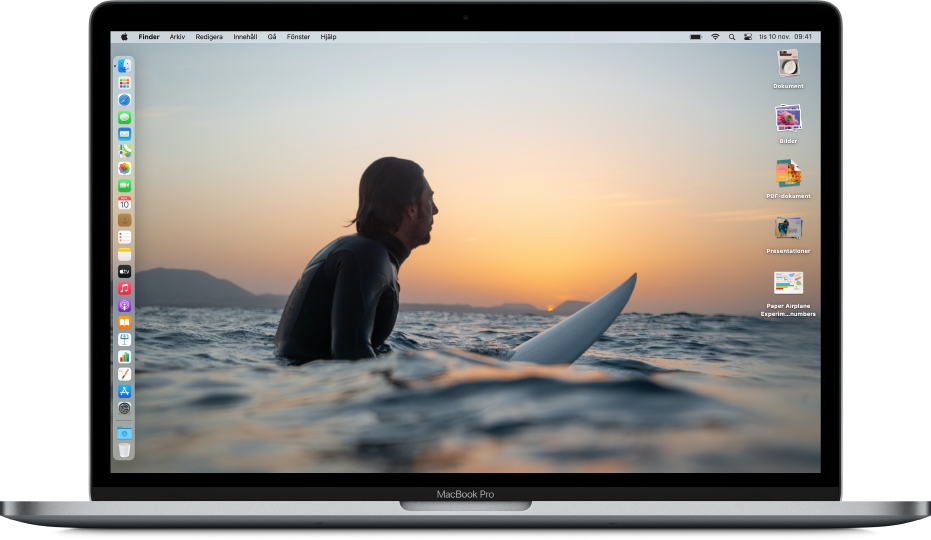
Om du vill ändra systeminställningar på datorn klickar du på symbolen för Systeminställningar ![]() i Dock, eller väljer Apple-menyn
i Dock, eller väljer Apple-menyn 
Öppna Systeminställningar åt mig
Utforska systeminställningar
De alternativ du kan ställa in för datorn är sorterade i olika inställningspaneler. Till exempel så finns de alternativ du kan ställa in för Spotlight i inställningspanelen Spotlight.
Inställningspanelerna visas som ett rutnät fyllt av symboler. Vilka symboler som visas kan skilja sig åt beroende på vilken dator du har och vilka appar som är installerade. Klicka på en symbol för att öppna en inställningspanel där du kan se alternativen.
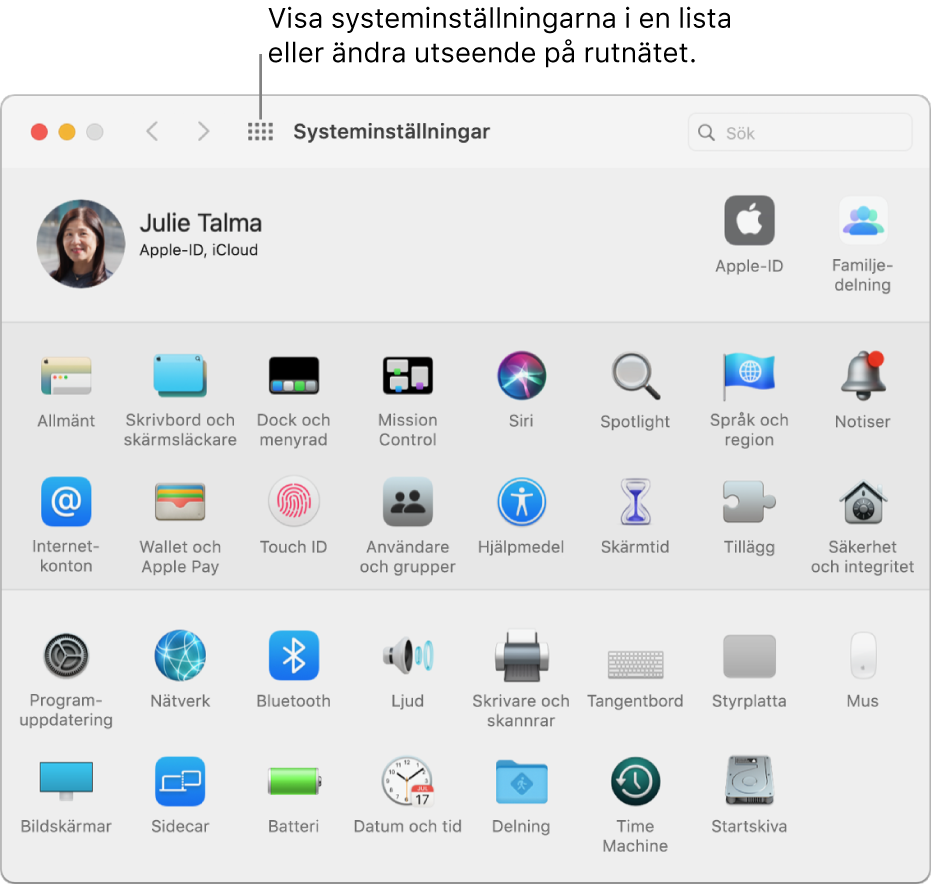
Ställa in alternativ i en inställningspanel
Alla inställningspaneler innehåller alternativ du kan välja. De flesta panelerna innehåller en hjälpknapp ![]() som du kan klicka på för att få mer information om alternativen.
som du kan klicka på för att få mer information om alternativen.
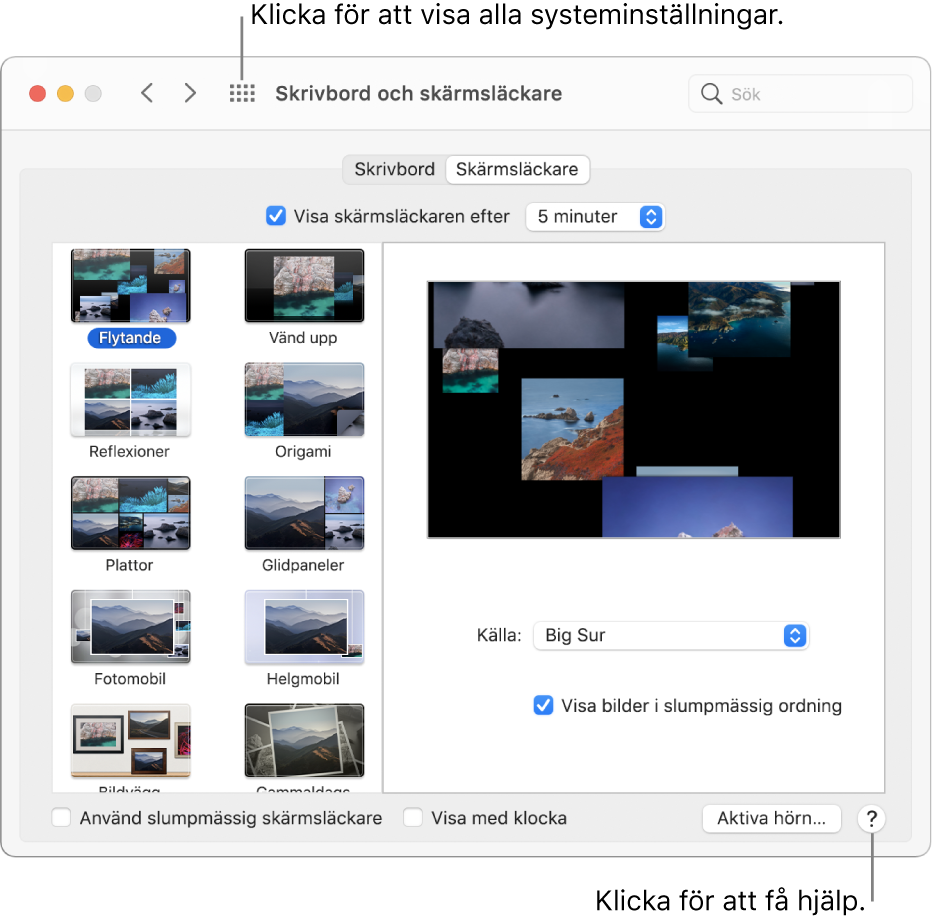
Vissa inställningspaneler är låsta för att skydda datorn. Om låset längst ned till vänster i en panel är låst ![]() låser du upp inställningspanelen genom att klicka på låset.
låser du upp inställningspanelen genom att klicka på låset.
Hitta alternativ i Systeminställningar
Om du inte vet var du hittar ett alternativ i Systeminställningar, kan du använda sökfältet högst upp i fönstret. Alternativ som matchar din söktext visas i en lista, och inställningspanelerna där de finns markeras.
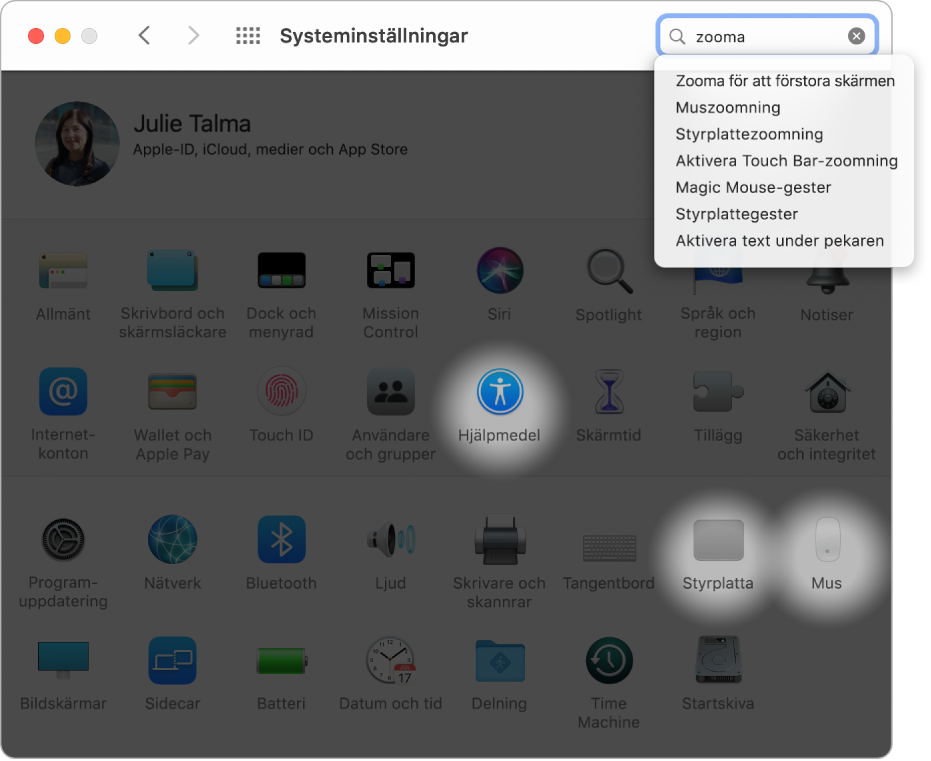
Anpassa Systeminställningar
Göm en inställning: Välj Innehåll > Anpassa, avmarkera kryssrutan för inställningen och klicka sedan på Klar högst upp i fönstret.
Visa en gömd inställning: Välj Innehåll > Anpassa, markera kryssrutan för den gömda inställningen och klicka sedan på Klar högst upp i fönstret.
Ordna om inställningspaneler: Välj Innehåll > Sortera efter kategorier eller Sortera alfabetiskt.
Om det finns en röd bricka på symbolen för Systeminställningar i Dock måste du åtgärda något där. Brickan visas på symbolen i Dock om du till exempel inte ställde in iCloud helt och hållet. När du klickar på symbolen visas inställningspanelen så att du kan göra klart inställningarna.
Om du vill ändra inställningar för en app, som Mail eller Safari, öppnar du appen, klickar på appens namn i menyraden och väljer Inställningar. Det finns inte inställningspaneler för vissa appar.
